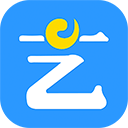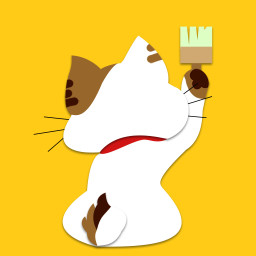QQ消息提醒的设置在哪里?
QQ消息提醒设置指南
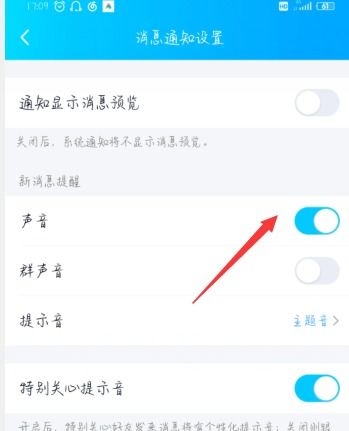
在日常生活和工作中,QQ作为一款广受欢迎的即时通讯工具,为我们提供了便捷的交流方式。然而,面对繁多的消息提醒,如何合理设置QQ的消息提醒功能,使之既能及时通知我们重要信息,又不会造成过多的打扰,就显得尤为重要。本文将详细介绍QQ消息提醒的设置方法,帮助大家更好地管理消息提醒,提升使用体验。
一、进入消息提醒设置页面
要设置QQ的消息提醒,首先需要找到消息提醒的设置入口。以下是进入消息提醒设置页面的主要步骤:
1. 通过个人设置界面进入
打开QQ应用,在主界面点击左上角的头像,进入个人设置界面。
在个人设置界面中,找到并点击“设置”按钮,进入设置页面。
在设置页面中,找到“消息通知”选项,点击进入消息通知页面。
2. 通过搜索框进入
进入到手机QQ首页,点击页面上方“搜索框”。
搜索“QQ提醒”,点击“QQ提醒”功能。
进入到QQ提醒界面,点击右上角“三个点”图标,进入菜单窗口。
在菜单窗口中选择“接收QQ提醒消息”,即可进入消息提醒设置界面。
二、全局消息提醒设置
在消息通知页面中,你可以看到全局消息提醒的设置选项。这些选项允许你控制QQ在接收到消息时的整体提醒方式。
1. 声音提醒
开启或关闭声音提醒。开启后,QQ在接收到消息时会发出声音提示。
2. 震动提醒
开启或关闭震动提醒。开启后,QQ在接收到消息时手机会震动。
3. 悬浮通知
开启或关闭悬浮通知。开启后,QQ在接收到消息时会在屏幕上显示悬浮窗通知。
4. 其他设置
桌面图标数字提醒:开启后,QQ未读消息数量会在桌面图标上显示。
通知显示消息内容:开启或关闭通知显示消息内容。开启后,在通知栏中可以看到消息的具体内容。
在顶部预览消息:开启后,可以在屏幕顶部预览收到的消息内容。
三、特别关心设置
除了全局消息提醒外,QQ还允许你为特定的联系人或群聊设置特殊的提醒方式。这样,你可以确保重要联系人或群聊的消息能够得到特别的关注。
1. 设置特别关心
在消息通知页面中,找到“特别关心”选项,点击进入。
在特别关心页面中,你可以添加特定的联系人或群聊。
添加后,你可以选择为这些联系人或群聊设置专属的提醒方式,如特别的声音、震动等。
2. 特别关心提醒方式
声音:选择特别关心的联系人或群聊在接收到消息时发出的声音。
震动:选择特别关心的联系人或群聊在接收到消息时手机是否震动。
桌面图标标记:开启后,特别关心的联系人或群聊的未读消息数量会在桌面图标上显示。
四、免打扰设置
有时候,你可能不希望被消息打扰,比如在休息或工作时。这时,你可以开启QQ的免打扰模式,控制消息提醒的时间和范围。
1. 开启免打扰
在消息通知页面中,找到“免打扰”选项,点击进入。
在免打扰页面中,选择开启免打扰的时间段。
2. 允许例外
在免打扰页面中,你还可以设置是否允许特定的联系人或群聊在免打扰时间段内发送消息提醒。
选择“允许通知的联系人”或“允许通知的群”,然后添加相应的联系人或群聊。
五、消息内容预览设置
为了保护隐私,你可能不希望消息提醒显示具体的内容。在消息通知页面中,你可以找到消息内容预览的设置选项。
1. 开启或关闭消息内容预览
在消息通知页面中,找到“消息内容预览”选项,点击进入。
选择是否显示消息的具体内容。如果不希望显示具体内容,可以选择关闭该选项。
六、高级设置
除了上述基本设置外,QQ还提供了一些高级设置选项,帮助你更精细地控制消息提醒。
1. 桌面图标角标
开启或关闭桌面图标角标。开启后,未读消息数量会在桌面图标上显示一个小角标。
2. 通知栏样式
在某些版本的QQ中,你可以设置通知栏的样式,比如选择“经典样式”或“气泡样式”。
3. 顶部预览设置
开启或关闭在屏幕顶部预览收到的消息内容。
七、注意事项
1. 版本差异
不同版本的QQ可能在界面和功能上有所差异。如果你发现本文中的步骤与你的QQ版本不符,请查阅QQ的官方帮助文档或更新到最新版本。
2. 个性化设置
根据自己的使用习惯和需求,合理设置QQ的消息提醒功能。比如,你可以为工作群聊设置特别关心,确保不会错过重要信息;同时,在休息或睡觉时开启免打扰模式,避免被打扰。
3. 隐私保护
在设置消息提醒时,注意保护个人隐私。尽量避免在公共场合或他人面前显示敏感信息。
4. 定期检查
定期检查QQ的消息提醒设置,确保它们符合你的当前需求。随着生活和工作状态的变化,你可能需要调整这些设置。
通过本文的介绍,相信你已经了解了QQ消息提醒的设置方法。合理设置消息提醒功能,不仅可以提高你的工作效率和生活质量,还可以保护你的个人隐私和信息安全。希望这篇文章能对你有所帮助!
- 上一篇: 如何自己动手安装电脑系统
- 下一篇: 苹果手机如何拦截垃圾短信?
新锐游戏抢先玩
游戏攻略帮助你
更多+-
02/08
-
02/08
-
02/08
-
02/08
-
02/08